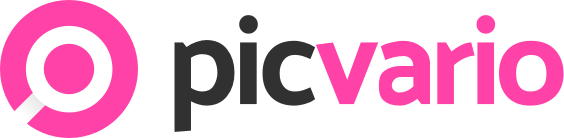Picvario можно интегрировать с FTP-сервером как для получения активов с FTP, так и наборот, для экспорта активов из Picvario на FTP-сервер.
Один раз прописав параметры нужного FTP, можно в дальнейшем в несколько кликов экспортировать на сервер как единичные активы, так и сразу множество активов.
Можно интегрироваться сразу с несколькими FTP.
Непосредственно запуск экспорта осуществляется из пользовательского интерфейса, а интеграция с серверами настраивается в административной панели.
В пользовательском интерфейсе будут отображаться все серверы, добавленные через административную панель.
![]() При экспорте активов на FTP-сервер внутрь бинарного файла актива будут записаны метаданные актива согласно настроенному шаблону. Подробнее о шаблонах экспорта метаданных читайте здесь.
При экспорте активов на FTP-сервер внутрь бинарного файла актива будут записаны метаданные актива согласно настроенному шаблону. Подробнее о шаблонах экспорта метаданных читайте здесь.
Создание сервера экспорта
- В административной панели перейдите content_export > consumers.
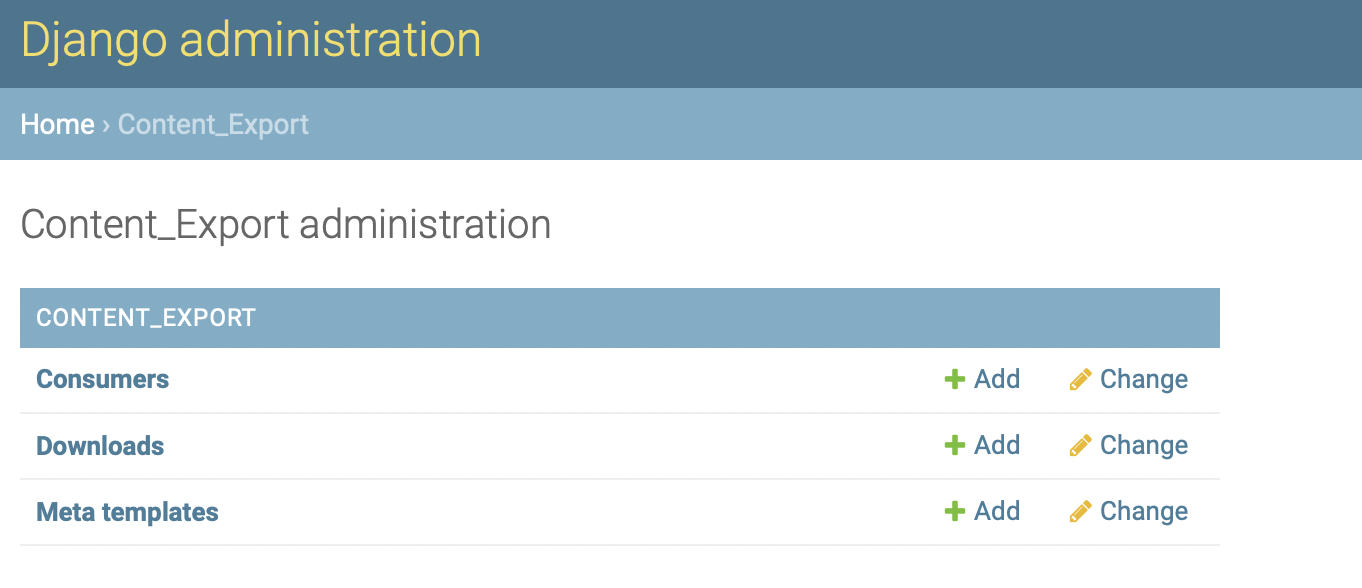
- Для создания нового FTP-сервера нажмите на кнопку ADD CONSUMER.

- Заполните данные о добавляемом сервере:— Consumer type: в выпадающем списке выберите «Ftp».
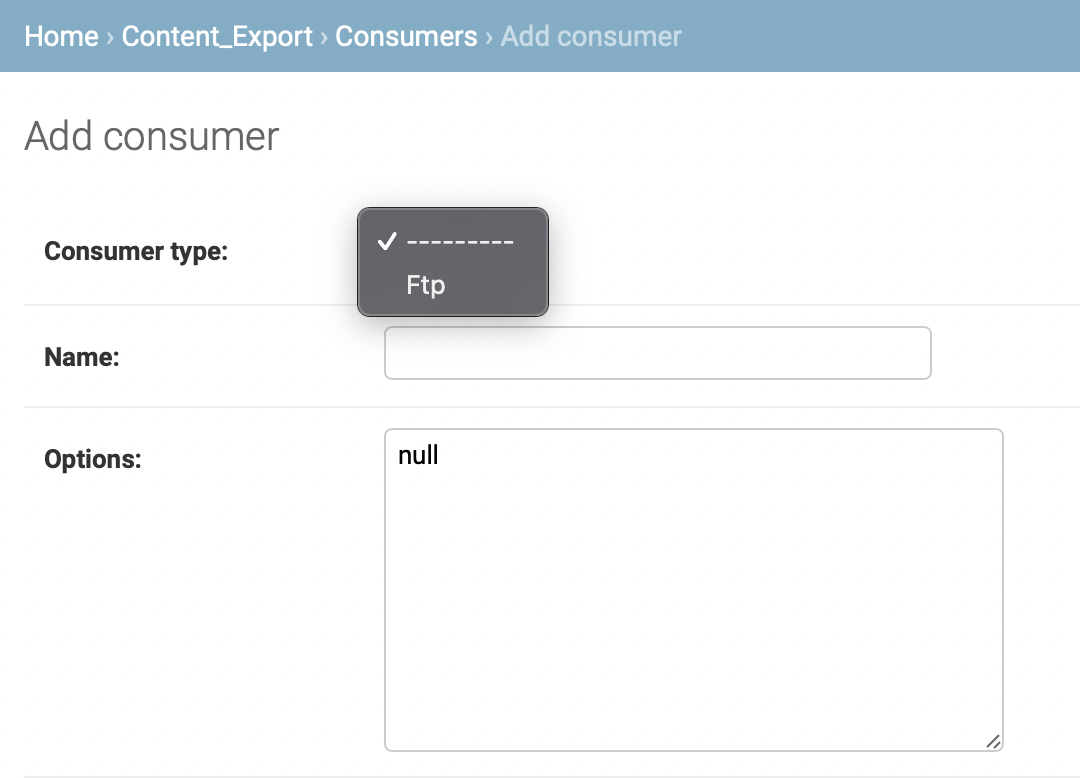
— Name: произвольное значение. Введенное наименование будет отображаться в списке доступных для экспорта FTP в пользовательском интерфейсе.
— Options: ключевое поле, здесь задаются параметры для подключения к серверу.
По умолчанию поле заполнено значением null. Его нужно удалить и заполнить по следующей схеме, заключив весь текст в фигурные скобки, а каждое отдельное значение в кавычки:
{«uri»: «ссылка на сервер экспорта», «port»: «значение порта», «user»: «имя пользователя», «encoding»: «стандарт кодировки фтп-сервера»,«password»: «пароль»}.
Пример:
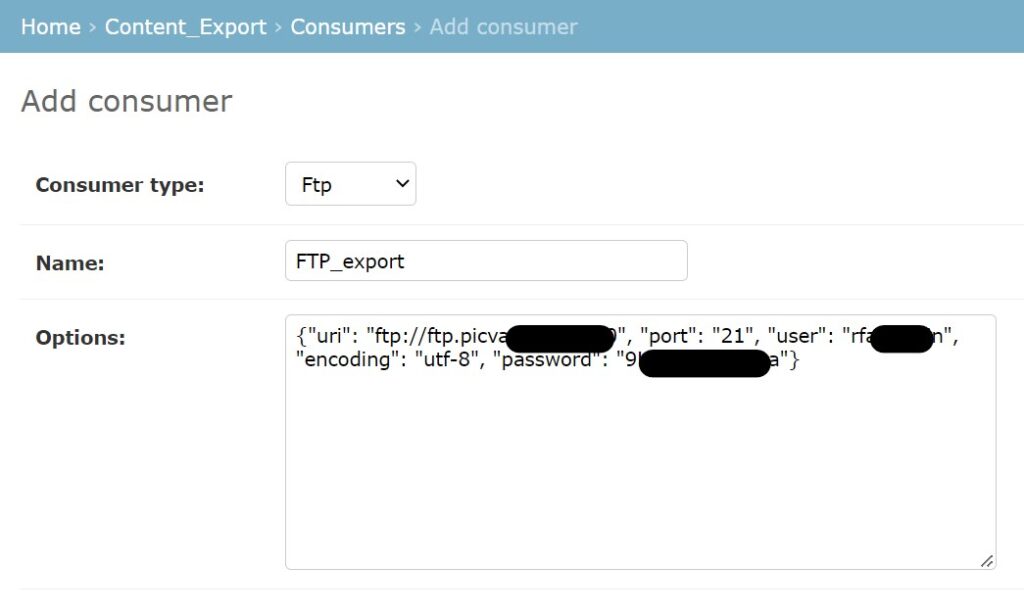
- Нажмите SAVE.
Удаление FTP сервера
- В административной панели перейдите content_export > consumers.
- В списке выберите FTP-сервер, который необходимо удалить.
- В поле Action выберите Delete selected consumers и нажмите Go.
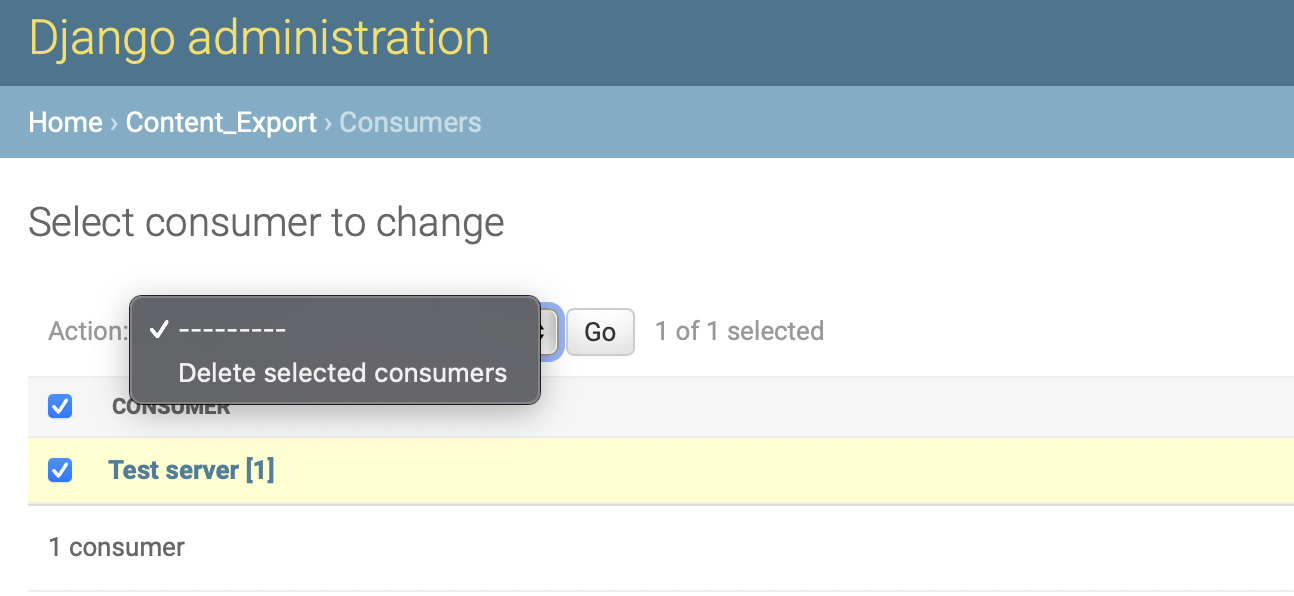
Либо перейдите на страницу выбранного сервера и нажмите Delete в левом нижнем углу.
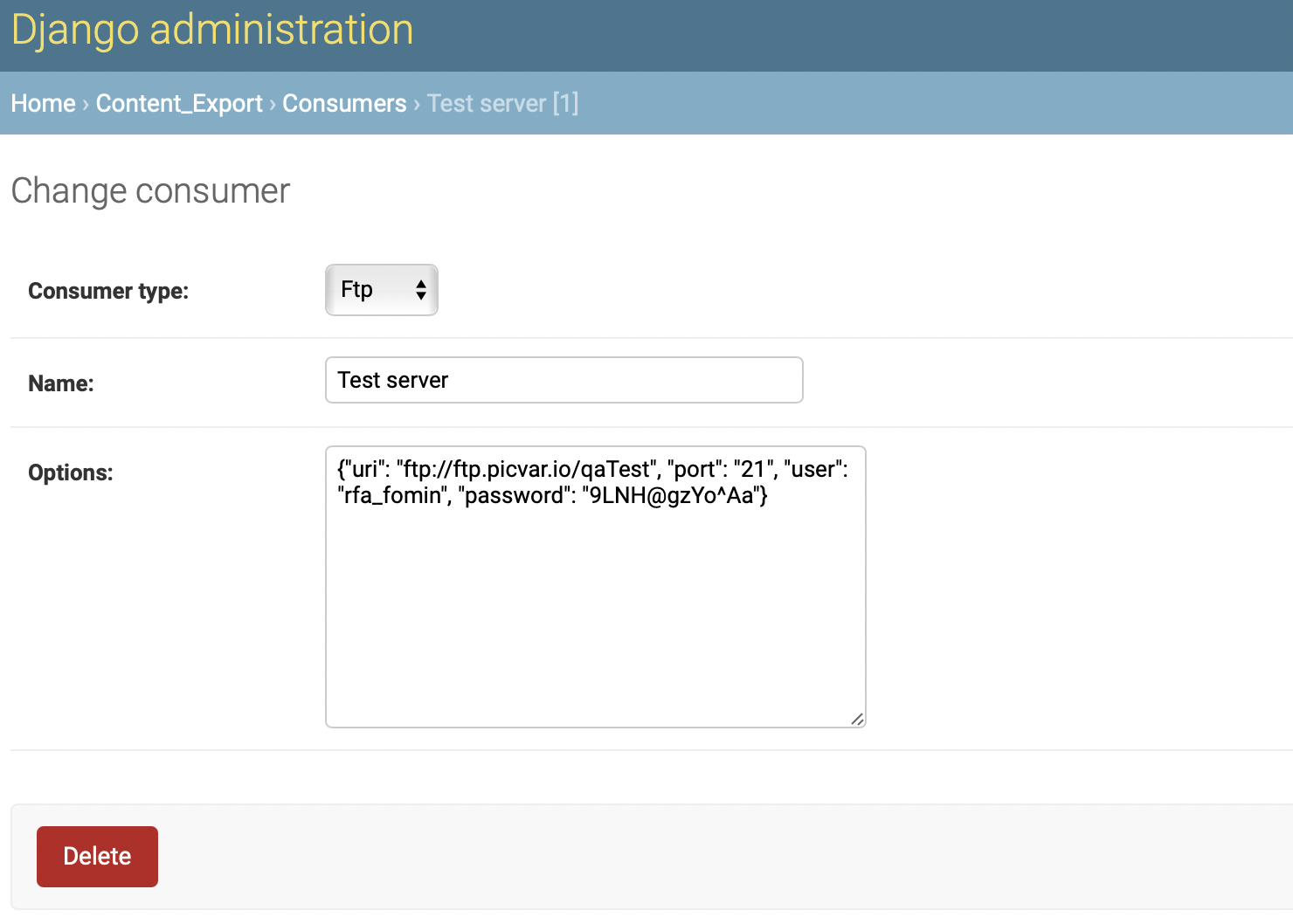
- Перед удалением система отобразит список удаляемых серверов Если все верно и вы уверены в удалении, нажмите «Yes, i’m sure». Если была совершена ошибка, нажмите «No, take me back».